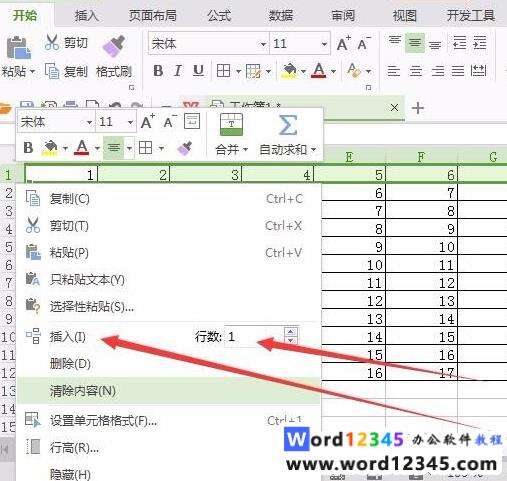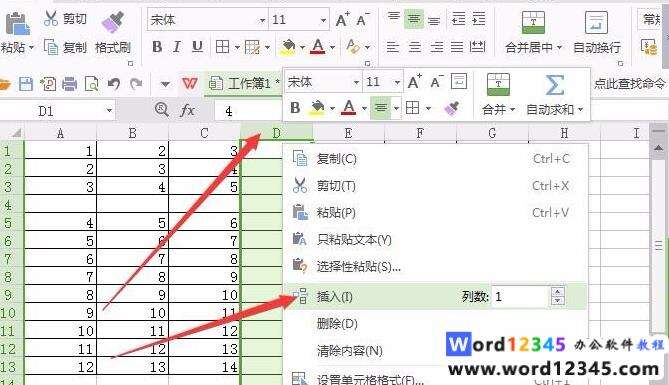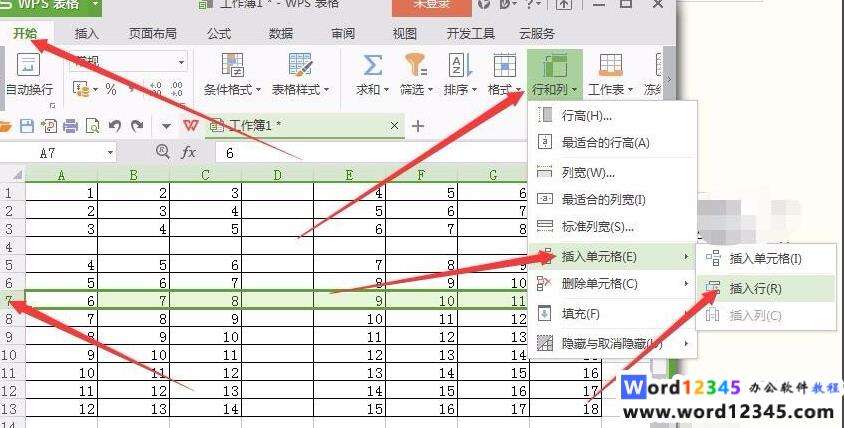excel表格怎么插行和列?
办公教程导读
收集整理了【excel表格怎么插行和列?】办公软件教程,小编现在分享给大家,供广大互联网技能从业者学习和参考。文章包含449字,纯文字阅读大概需要1分钟。
办公教程内容图文
excel表格插行和列的方法:
打开工作表后如下图所示页面,通过编辑一些内容进去后接着来说插入行和列的操作方法。
通过输入数值来确定需要添加的行数,本次以插入一行为例,选择插入行的编号鼠标右击插入行,新插入的行编号会与选择的行编号是为一致的,比如我们在行编号4上面鼠标右击插入行,那么新插入的行编号为4,而原有行编号4下移变为行编号5,如下图所示。
相关学习推荐:excel基础教程
办公教程总结
以上是为您收集整理的【excel表格怎么插行和列?】办公软件教程的全部内容,希望文章能够帮你了解办公软件教程excel表格怎么插行和列?。
如果觉得办公软件教程内容还不错,欢迎将网站推荐给好友。